Depuis les options de votre formulaire, vous pouvez organiser l’affichage de votre Excel liste ou de votre CSV, rajouter de nouvelles colonnes et réaliser un Excel liste personnalisé ou un export CSV personnalisé. Pour cela cliquez sur Liste.
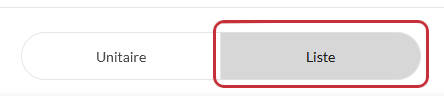
Organiser l’affichage :
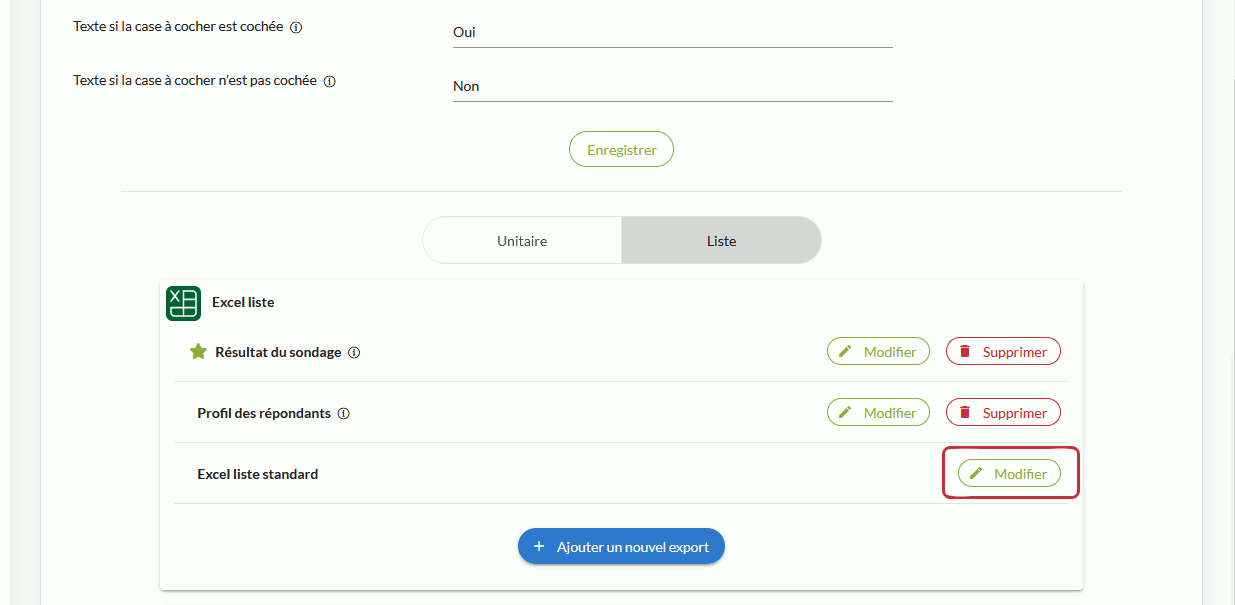
- Afficher l’historique de chaque donnée dans votre fichier Excel : votre fichier Excel liste comportera une colonne supplémentaire « Historique » décrivant précisément l’historique de la donnée ; donnée enregistrée, transférée, modifiée, par quel utilisateur et à quelle date.

- Afficher un identifiant unique : votre fichier Excel liste comportera une colonne supplémentaire « Identifiant unique ». C’est l’identifiant unique de la donnée chez Kizeo.

- Afficher le numéro d’enregistrement : votre fichier Excel liste comportera une colonne supplémentaire « Numéro d’enregistrement ». Le numéro d’enregistrement est une numérotation propre à votre formulaire. Vous pouvez configurer son numéro de départ dans l’onglet Général.

- Afficher les champs invisibles : vous permet d’afficher les données cachées.
- Afficher les champs utilisateurs personnalisés : en cochant cette case, vous décidez d’afficher des colonnes supplémentaires avec la valeur des champs utilisateurs personnalisés.
- Vous pouvez décider du comportement des cellules vides en sélectionnant : fusionner, dupliquer ou laisser vide dans la liste déroulante correspondante.
- Vous pouvez également définir le comportement des listes et choix multiples en sélectionnant soit « Réunir en une seule colonne » ou « Séparer en plusieurs colonnes ».
L’Excel liste personnalisé
Cet onglet permet de choisir et d’organiser les éléments souhaités dans votre Excel liste.
Vous devez simplement ajouter les champs à faire apparaître sur votre export. Vous pouvez de plus, afficher l’entête des colonnes en activant la case dédiée. Vous obtenez ainsi un Excel liste personnalisé.
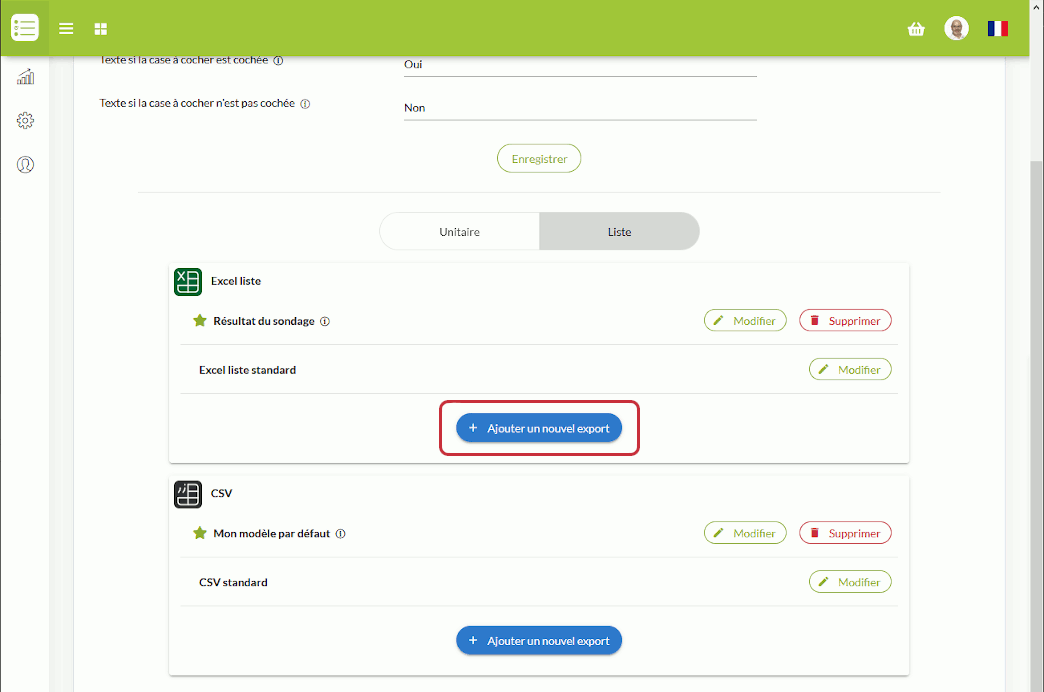


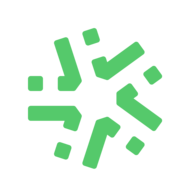
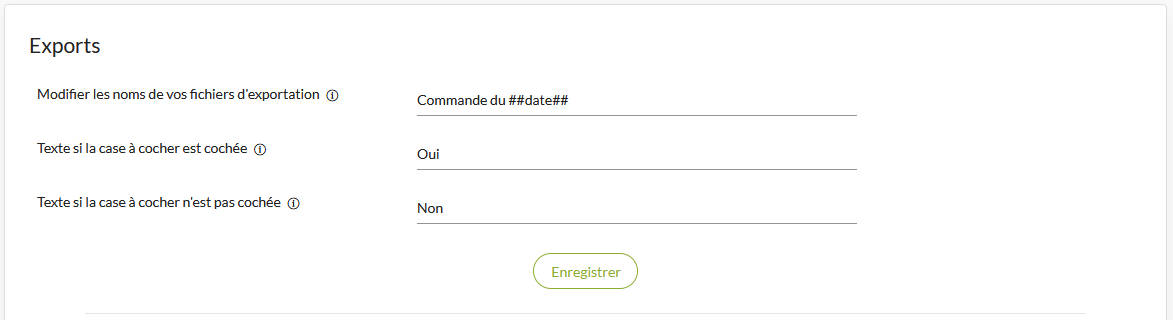
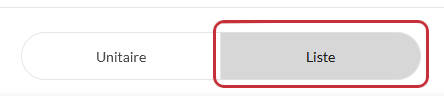
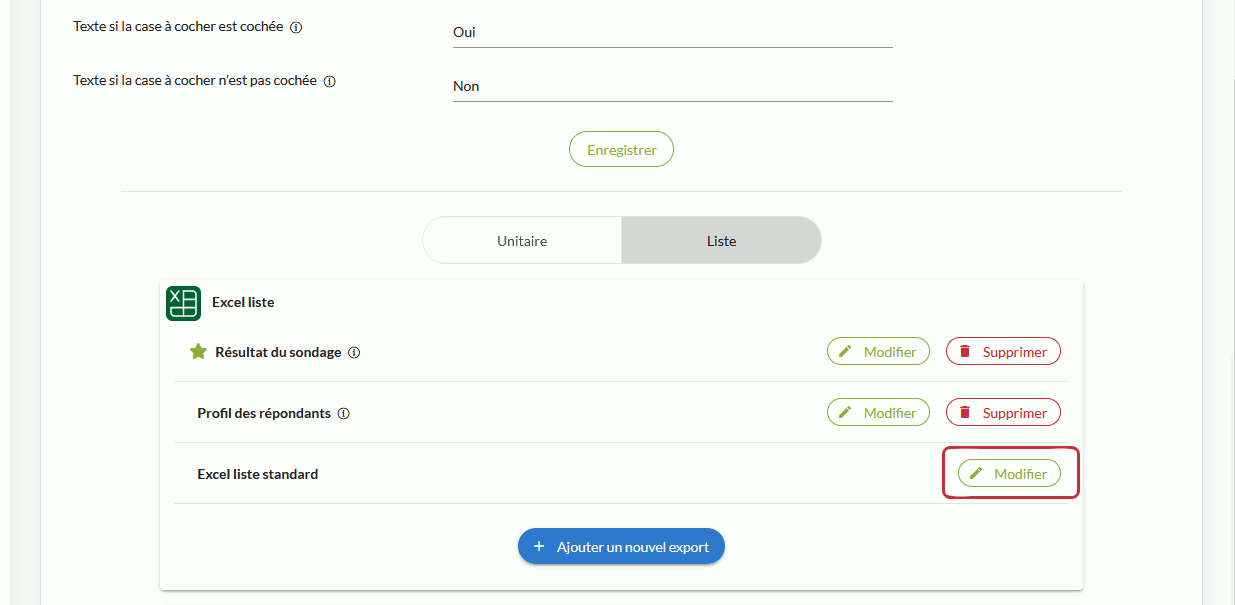



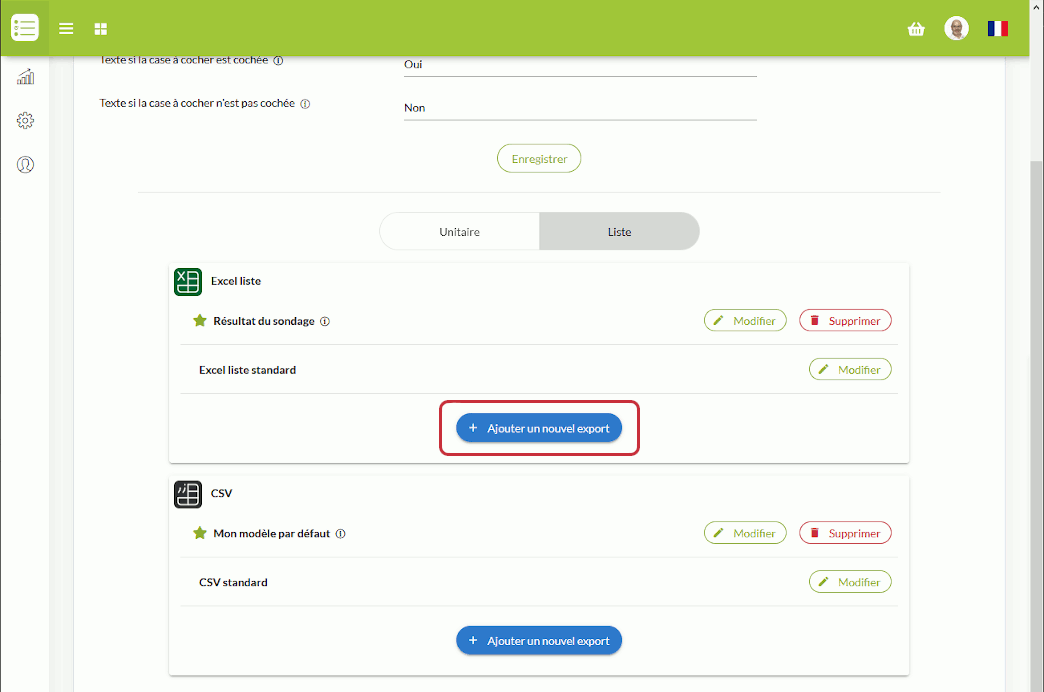

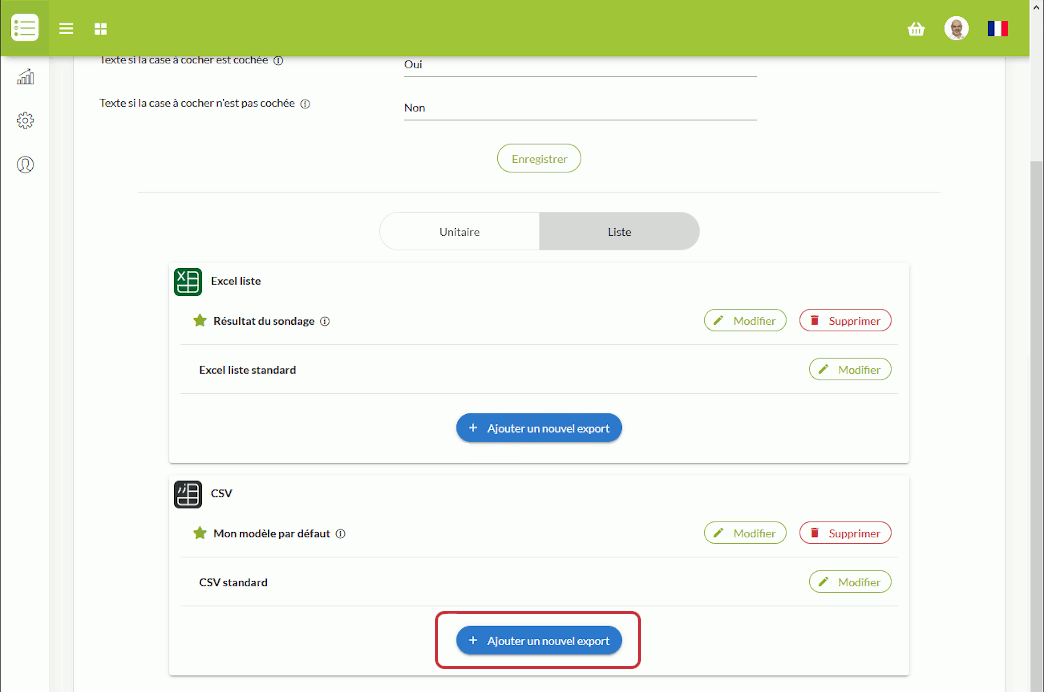
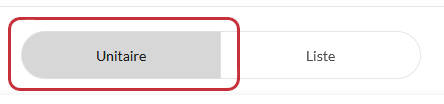
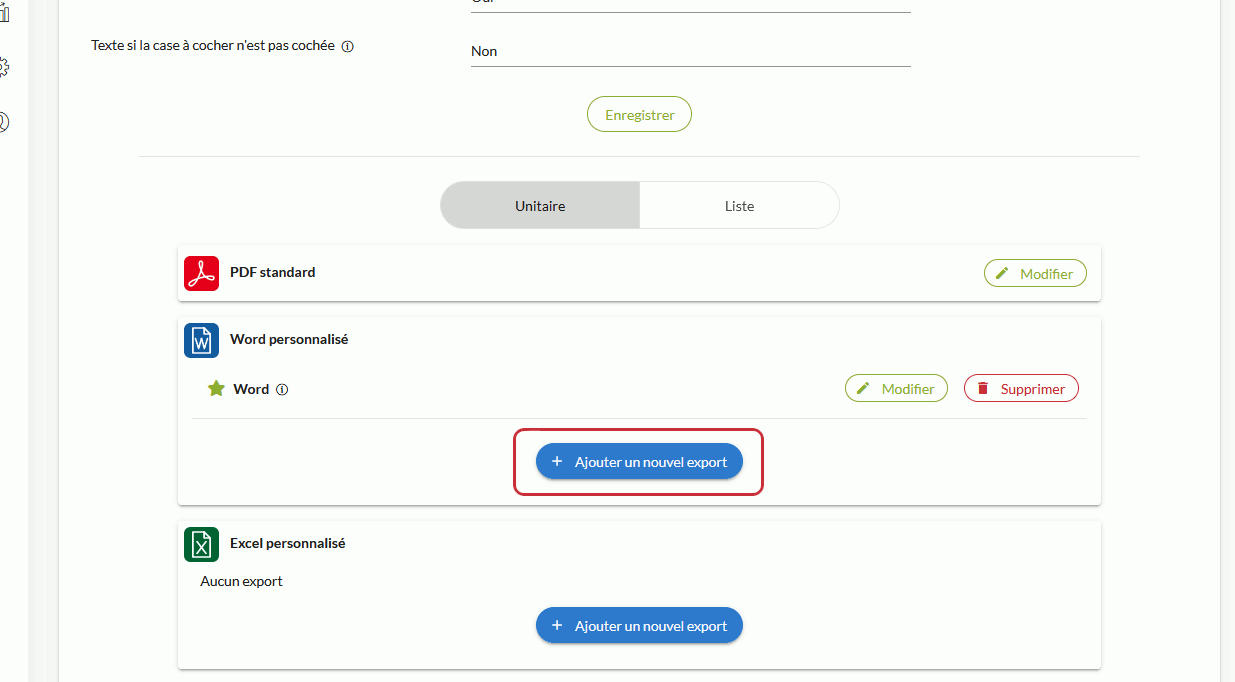
Il y a 16 commentaires
Florent Laporte
13 Jan, 2022
Bonjour,
Est-il possible d’exporter nos données sous plusieurs onglets excel ou devons nous faire nous-même la manip’ une fois sur EXCEL ?
Nathalie Castagnier
13 Jan, 2022
Bonjour Florent,
Si vous faites un export au format Excel Liste afin d’obtenir une ligne par donnée, celui-ci se fera sur un seul onglet.
En revanche, si vous faites un export au format Excel personnalisé, vous pouvez sans aucun problème mettre des balises sur plusieurs onglets de votre fichier.
N’hésitez pas à vous consulter nos tutoriels tels que L’Excel personnalisé : réalisez un rapport à votre image ! et Aide balises : personnalisez vos rapports et emails ! afin de vous aider dans la préparation de votre fichier d’export.
Passez une excellente journée.
Nathalie
BELTRANDO REMY
05 Juil, 2021
Bonjour,
Est-il possible d’extraire sur un fichier EXCEL plus de 1000 données ?
Cordialement;
Nathalie Castagnier
05 Juil, 2021
Bonjour,
Dans la théorie, la limite du nombre de lignes maximum est de 5000.
Dans la pratique, cela dépend de chaque donnée. S’il y a beaucoup de photos par exemple, ce sera difficile d’avoir 5000 lignes dans l’Excel. A ce moment là le système fractionne à 2000 lignes et si les données sont toujours trop lourdes, il fractionne à 500.
Des optimisations sont prévues petit à petit afin d’assurer un maximum de sorties avec 5000 lignes.
Je vous souhaite de passer une belle journée.
MANUEL
18 Mar, 2021
Bonjour,
Le fichier WORD que je souhaite exporter ne se télécharge lorsque je le dépose dans le fichier export. Cela pourrait être dû à quoi? et que dois-je faire ?
PS : je travaille sur un Mac.
Merci d’avance
Cordialement,
Kurt Carpels
18 Mar, 2021
Bonjour,
Au vu de la spécificité de votre demande, pourriez-vous nous contacter directement à support@kizeo.com?
N’hésitez pas à nous communiquer votre code entreprise et le nom du formulaire concerné.
Excellente journée à vous,
Kurt
Boris Domenech
31 Juil, 2020
Comment faire pour supprimer des fichiers Word d’export et n’en garder qu’un seul ?
Kurt Carpels
03 Août, 2020
Bonjour,
Afin de pouvoir supprimer votre rapport Word, vous devez vous rendre dans les « Options » de votre formulaire.
De là, vous pouvez vous rendre sur la partie « Exports », vous sélectionnez le rapport Word en question et vous cliquez sur « Supprimer » en bas de page.
J’espère que cela vous aidera.
Excellente journée,
Kurt
Gerardin Quentin
30 Juil, 2019
Bonjour,
Lors de mon fichier d’import, le séparateur devient un point au lieu d’être une virgule.
Pour autant, la donnée du fichier Excel est en format Nombre et le format du Kizeo Forms est en Numérique Décimal.
Merci d’avance
Cordialement
Charles Leconte
30 Juil, 2019
Bonjour monsieur,
Oui c’est normal, nous utilisons une chaine de caractères internationale.
Bonne fin de journée à vous.
Didier PRORIOL
23 Avr, 2019
Je souhaite que certains export ne soient pas accessibles à tous les utilisateurs d’un formulaire
Patrick Carloni
24 Avr, 2019
Bonjour,
Si un utilisateur se connecte à l’interface web de Kizeoforms, il pourra utiliser tous les exports liés aux formulaires auxquels il a accès.
En espérant avoir répondu a votre question.
FERKANI Khireddine
17 Mai, 2018
Bonjour,
Il y’a énormement de formulaire CERFA en PDF modifiable
Est-il possible de les utiliser comme model d’export ? je ne trouve que WORD et EXCEL sur les options
Sarah Marivaux
17 Mai, 2018
Bonjour,
Malheureusement, il faut retranscrire ce document au format Word ou excel. Nous ne pouvons pas utiliser de modèle d’export au format PDF.
Cordialement,
ToF
11 Avr, 2018
Bonjour,
Peut-on ajoutez 2 fichiers excel différent et choisir le bon fichier selon l’outil Liste
Cordialement.
Soraya Boualam
11 Avr, 2018
Bonjour,
Oui, vous avez la possibilité d’ajouter autant de modèles que vous le souhaitez, depuis les options de votre formulaire onglet « Exports ».
Ensuite, vous pourrez sélectionnerez le modèle voulu :
– Soit dans les menus « Données – Exporter » (pour un export « de masse »): vous sélectionnerez la période correspondante, puis le formulaire désiré;
– Soit dans les menus « Données – Historique » (pour un export plus « précis », »unitaire », « ciblé » avec possibilité de filtrer) : vous sélectionnerez le formulaire voulu puis les saisies souhaitées.
Vous avez la possibilité de paramétrer, à partir de vos mails personnalisés, le modèle de formulaire que vous souhaitez. N’hésitez pas à consulter nos tutoriels pour en savoir plus.
En espérant avoir répondu à votre demande,
Cordialement,
Poster un commentaire